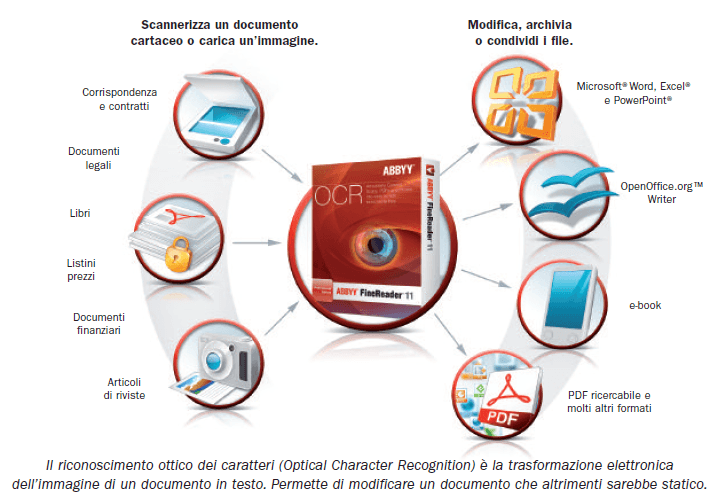Grazie a un programma di OCR è possibile riconoscere e salvare il testo immortalato in una fotografia. La foto del testo Immagine classica del film d’azione: la spia entra in possesso di documenti riservati, e scatta una foto con la microcamera celata in una penna. La realtà, oggi, ha superato il cinema: non solo tutti possono scattare foto con 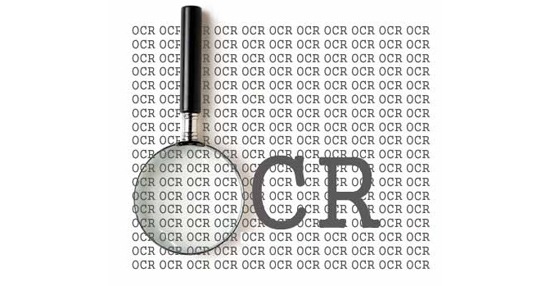 strumenti sempre più compatti, ma è possibile usare un programma che riconosca il testo ripreso e lo salvi in un documento modificabile. In queste pagine vedremo come funziona un programma OCR di questo tipo: ABBYY PhotoReader. Il software è scaricabile, in forma di shareware, dal sito di Avanquest www.avanquest.com.
strumenti sempre più compatti, ma è possibile usare un programma che riconosca il testo ripreso e lo salvi in un documento modificabile. In queste pagine vedremo come funziona un programma OCR di questo tipo: ABBYY PhotoReader. Il software è scaricabile, in forma di shareware, dal sito di Avanquest www.avanquest.com.
Per prima cosa, scattate una fotografia del testo da riconoscere; nel nostro caso si tratta della prima pagina di una novella di Luigi Pirandello.Abbiamo volutamente evitato di scattare una foto ben contrastata e nitida, per verificare la capacità di riconoscimento anche in condizioni non ideali. All’avvio del programma, il sistema chiederà i dettagli dell’operazione. Cosa riconoscere, da quale fonte prendere il testo e dove salvarlo.
È possibile recuperare l’immagine direttamente dalla fotocamera o decidere di leggerne una salvata su disco. Nel nostro caso, la foto era salvata in un file, su disco fisso. Scegliendo, nella scheda precedente, l’opzione “Acquisisci immagine da cartella”, si aprirà la solita finestra di Esplora risorse. Nell’immagine si vede l’elenco dei file importabili. Immediatamente dopo viene avviata la fase di riconoscimento. Il programma funziona come tutti quelli della famiglia OCR. In alto a sinistra compare la palette delle operazioni disponibili, con un piccolo wizard che consente di scegliere la lingua del documento e il formato finale di conversione. Sulla destra si trova una serie di consigli su come utilizzare i sistemi di tracciamento delle aree del testo e, se lo si desidera, l’eliminazione di parti inutili.
Scegliete il comando File: nel menu a discesa, troverete tutte le possibili opzioni del programma.Questo menu ha la precedenza sul wizard: prima di avviare l’operazione di conversione definitiva sarà sempre possibile, in caso di errore, forzare altri formati.
Dopo qualche secondo, ecco il risultato finale. Nel passaggio precedente avevamo scelto di effettuare l’output in un file Word. In caso di errore nell’interpretazione di qualche lettera, ci penserà il software: sostituirà la lettera non riconosciuta con un simbolo appropriato. L’OCR incorpora un dizionario di paragone, destinato a eseguire una verifica ortografica delle parole lette. In automatico il sistema riconosce i dizionari inglese, francese, tedesco, italiano e spagnolo; per esigenze particolari, è possibile utilizzarne altri (direttamente derivati dal più potente FineReader Pro). L’operazione può essere completamente automatizzata attraverso la creazione di macro. In questo caso è sufficiente indicare l’immagine di partenza: al resto penserà il software, restituendo direttamente il documento di testo finale.
Non viene chiesto nemmeno il titolo da assegnare al documento: sarà ricavato direttamente dall’immagine di partenza.
Se fotografare un foglio è abbastanza semplice (la messa a fuoco non comporta problemi), non sempre lo stesso si può dire per un libro: l’ondulazione delle pagine può creare qualche problema, in termini di esposizione e di illuminazione. Ancora una volta, avviate l’OCR. Anche in questo caso, le aree da riconoscere sono perfettamente individuate, compresi i numeri a piè di pagina. Vedremo successivamente che il sistema ha la capacità di gestire anche questi in modo appropriato.
Ecco come si può raggiungere una perfetta integrazione tra programma di partenza e software di acquisizione finale. Il sistema riconosce la numerazione delle pagine e le trasferisce nel piè di pagina del programma di elaborazione testi.
Come visto in queste pagine, i moderni OCR possono riconoscere il testo compreso in qualsiasi immagine. Anche in una schermata presa direttamente dal proprio monitor. Basta utilizzare il modulo “Screenshot Reader, disponibile sul sito di Avanquest o su quello di ABBYY (screenshotreader.abbyy.com). La finestra di ABBYY Screenshot Reader è molto semplice e intuitiva. Il programma, come detto, fa una cosa sola: riconosce il testo catturato sullo schermo (per esempio la pagina di un sito Web). Un buon help in linea permette di risolvere qualche inevitabile dubbio iniziale. Nell’immagine qui riprodotta le due piccole finestre individuano le funzioni di partenza e il processo di avvio. Una volta avviata la lettura dello schermo con il comando Area, verrà visualizzato in secondo piano lo schermo letto, e in primo piano il wizard dove specificare la destinazione del testo elaborato: appunti di Windows, file di Word, e-mail e così via. Ecco la fase di interpretazione e lettura dei box.
Il processo di analisi è simile a quello di PhotoReader e di qualsiasi altro programma OCR. Nel nostro caso, la struttura dell’immagine era particolarmente complicata, per cui il testo è stato suddiviso in diversi box (alcuni dei quali possono eventualmente essere esclusi dalla lettura).